CAD中角度標注弧度改成十進制度數標注
CAD中角度標注弧度如何改成十進制度數標注?接下來小編簡單介紹下CAD中角度標注弧度改成十進制度數標注的方法,詳細步驟如下:
1、打開中望CAD軟件,有如圖所示的弧度表示的角度標注。
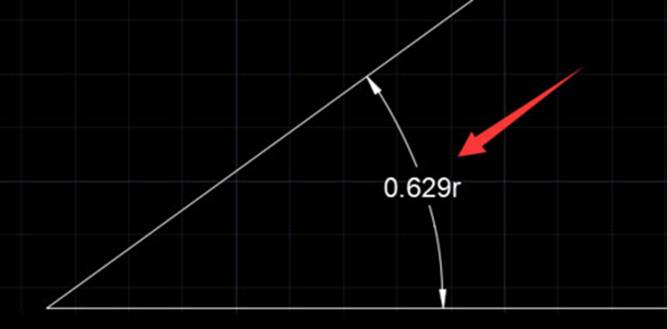
2、然后,輸入修改命令“d”,回車。
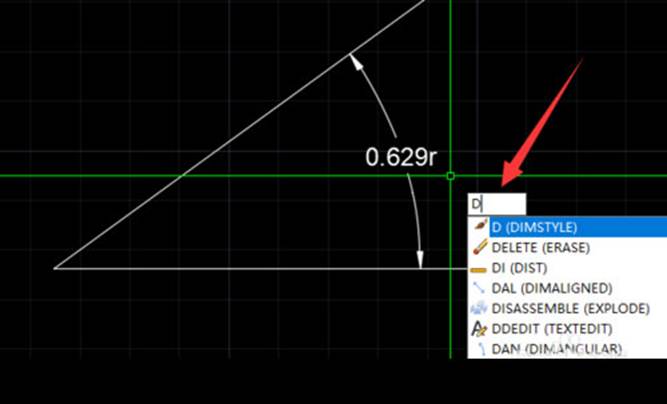
3、進入樣式管理器——點擊修改。

4、進入修改面板后,找到主單位——單位格式。
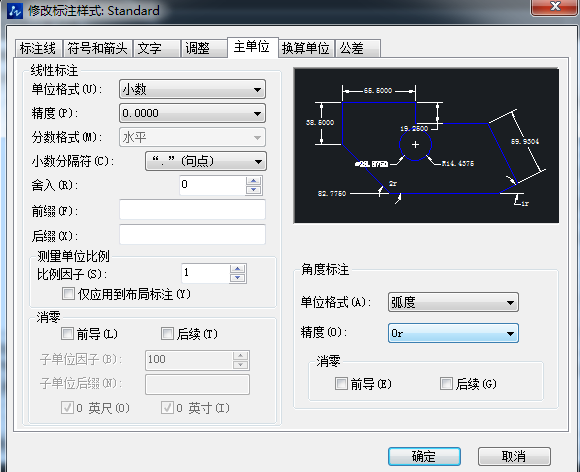
5、點擊下拉菜單——選擇十進制度數。
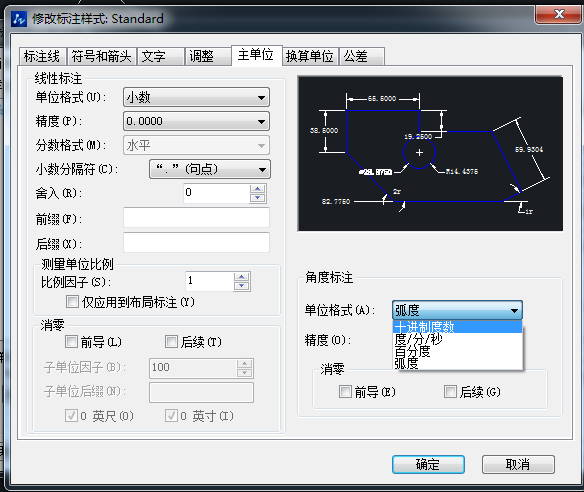
6、調整顯示精度。
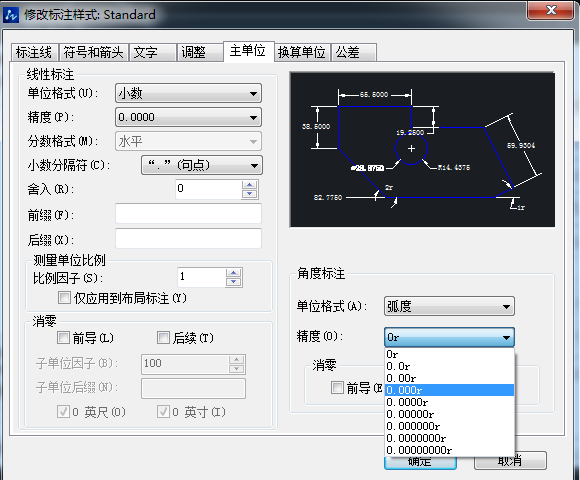
7、完成設置后,點擊確定,退出,完成修改!
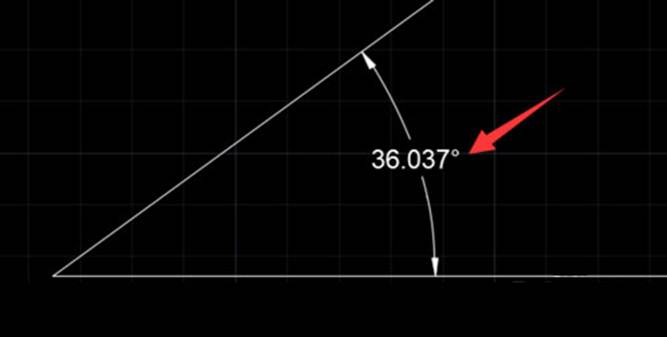
推薦閱讀:模具CAD
推薦閱讀:CAD快捷鍵
·中望CAx一體化技術研討會:助力四川工業,加速數字化轉型2024-09-20
·中望與江蘇省院達成戰略合作:以國產化方案助力建筑設計行業數字化升級2024-09-20
·中望在寧波舉辦CAx一體化技術研討會,助推浙江工業可持續創新2024-08-23
·聚焦區域發展獨特性,中望CAx一體化技術為貴州智能制造提供新動力2024-08-23
·ZWorld2024中望全球生態大會即將啟幕,誠邀您共襄盛舉2024-08-21
·定檔6.27!中望2024年度產品發布會將在廣州舉行,誠邀預約觀看直播2024-06-17
·中望軟件“出海”20年:代表中國工軟征戰世界2024-04-30
·2024中望教育渠道合作伙伴大會成功舉辦,開啟工軟人才培養新征程2024-03-29
·玩趣3D:如何應用中望3D,快速設計基站天線傳動螺桿?2022-02-10
·趣玩3D:使用中望3D設計車頂帳篷,為戶外休閑增添新裝備2021-11-25
·現代與歷史的碰撞:阿根廷學生應用中望3D,技術重現達·芬奇“飛碟”坦克原型2021-09-26
·我的珠寶人生:西班牙設計師用中望3D設計華美珠寶2021-09-26
·9個小妙招,切換至中望CAD竟可以如此順暢快速 2021-09-06
·原來插頭是這樣設計的,看完你學會了嗎?2021-09-06
·玩趣3D:如何巧用中望3D 2022新功能,設計專屬相機?2021-08-10
·如何使用中望3D 2022的CAM方案加工塑膠模具2021-06-24
·CAD如何使用倒圓角命令繪制彎頭2020-03-02
·CAD中如何精準查詢面域特性?2022-06-28
·CAD中怎么旋轉水平圖形使其與斜線平行2018-05-10
·CAD恢復上次選擇對象?2020-01-21
·CAD中如何進行區域圖案的填充2016-07-22
·CAD中想把如何把多個坐標標注導出到記事本應該怎么做?2024-04-02
·CAD中如何繪制三相四線插座?2022-07-07
·CAD帶圈數字的插入技巧2020-02-13














